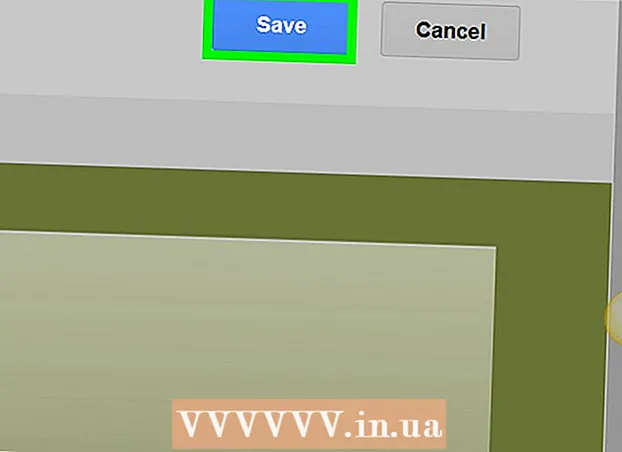Autor:
Lewis Jackson
Data Creației:
9 Mai 2021
Data Actualizării:
1 Iulie 2024

Conţinut
Acest wikiHow vă învață cum să porniți computerul în general (numit și PC) atât în modul normal, cât și în modul „sigur”. Modul sigur va încărca numai programe implicite pe computer, nu va porni programe când vă conectați și va reduce calitatea afișajului computerului.
Pași
Metoda 1 din 4: Porniți computerul în modul normal
. Butonul de alimentare are o pictogramă circulară cu o linie care trece prin partea de sus. Locația butonului de alimentare diferă de obicei de la computer la computer, dar va fi de obicei în unul dintre următoarele locuri:
- Cu laptop - Situat în partea stângă, dreapta sau în fața corpului camerei. Uneori, butonul de alimentare este, de asemenea, proiectat similar cu o tastă din partea de sus a tastaturii sau ca un buton situat în zona de deasupra / dedesubtul tastaturii.
- Cu calculatoare desktop - În partea din față sau din spate a procesorului, acesta este elementul hardware în formă de cutie care este conectat la monitorul computerului. Unele desktop-uri iMac au un buton de alimentare situat în spatele ecranului sau tastaturii.

. Nu trebuie să țineți apăsat butonul de pornire pentru a porni computerul. În mod normal, computerul va începe să emită sunetul ventilatorului intern al radiatorului, împreună cu sunetul unității care se rotește; După câteva secunde, ecranul se va aprinde și va afișa ecranul de pornire sau de conectare, în funcție de computerul oprit sau de hibernare.- Cu un laptop, trebuie să deschideți ecranul din corp pentru a porni ecranul.
- Dacă desktopul nu pornește, încercați să apăsați butonul de alimentare al monitorului. Este posibil ca computerul să fie pornit, dar ecranul nu.
Metoda 2 din 4: Porniți computerul în modul sigur (Windows 8 și 10)
. Butonul de pornire are o pictogramă circulară cu o linie care trece prin partea de sus. Pentru a încărca modul sigur pe un computer Windows 8 sau 10, trebuie mai întâi să porniți computerul în modul normal.
- Dacă este necesar, puteți conecta cablul de alimentare sau încărcătorul computerului la o sursă de alimentare înainte de a continua.

. Butonul de pornire are o pictogramă circulară cu o linie care trece prin partea superioară în colțul din dreapta jos al ecranului.
. Calculatorul va porni.
- Dacă computerul doarme, țineți apăsat butonul de alimentare până când computerul se oprește, apoi apăsați din nou pentru a porni computerul.
. Mac-ul dvs. va începe să pornească.
- Dacă computerul doarme, mai întâi țineți apăsat butonul de alimentare până când computerul se oprește, apoi apăsați din nou butonul de alimentare pentru a porni computerul Mac.

Țineți apăsată tasta ⇧ Shift. Trebuie să faceți acest lucru imediat ce computerul dvs. pornește.
Eliberați cheia ⇧ Shift când apare sigla Apple. Această pictogramă gri va avea o bară de progres sub ea. Odată ce bara se umple, ar trebui să vă puteți conecta la Mac și să accesați sistemul în modul sigur. publicitate
Sfat
- Atât pe Mac, cât și pe PC, vi se va cere să introduceți o parolă pentru a vă conecta la contul dvs. după ce computerul a terminat de pornire.
- Puteți ieși din modul sigur repornind computerul. Această metodă funcționează atât pentru PC, cât și pentru Mac.
Avertizare
- Ar trebui să consultați întotdeauna proprietarul computerului înainte de a utiliza computerul și de a accesa modul sigur.